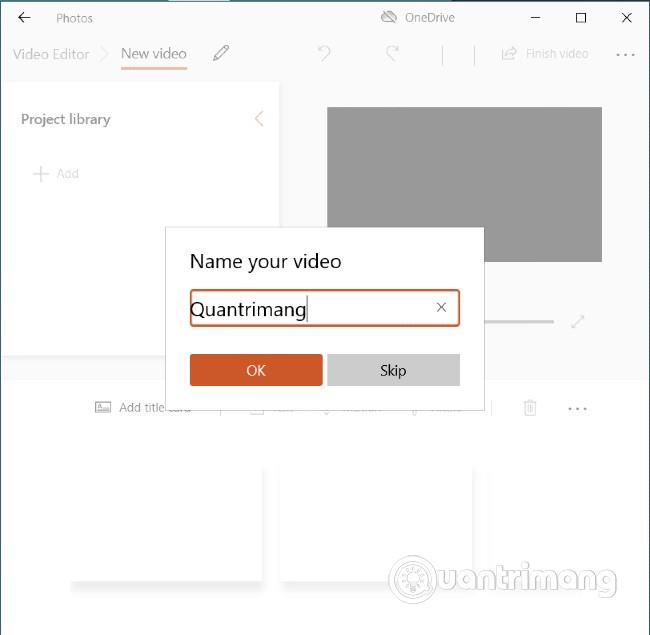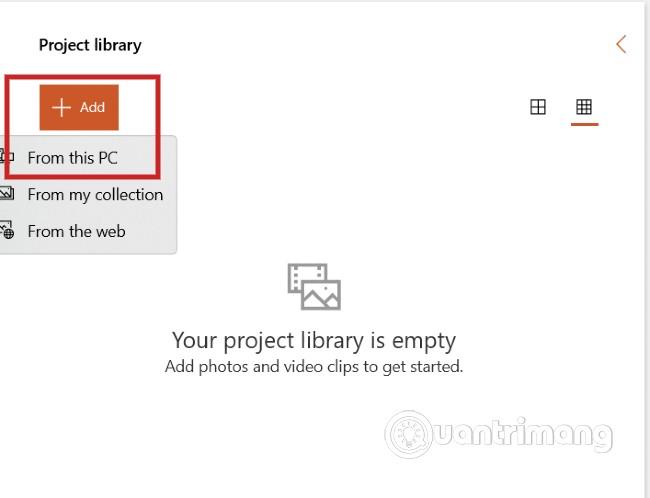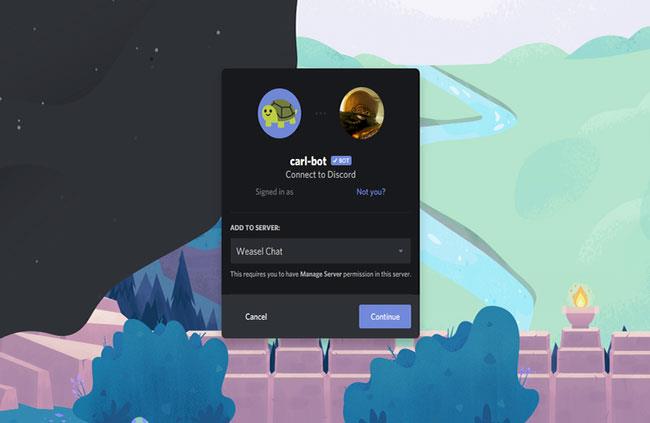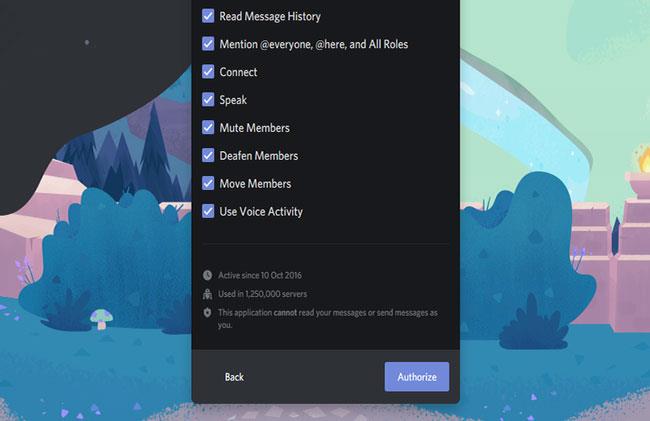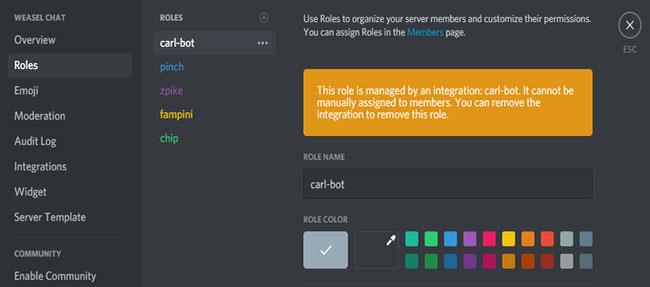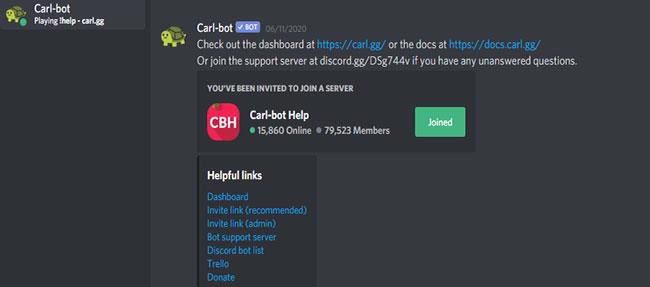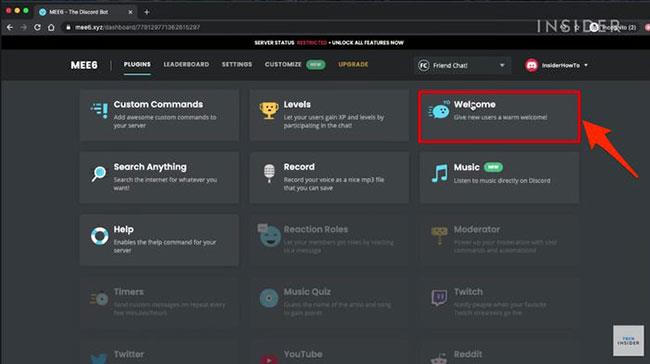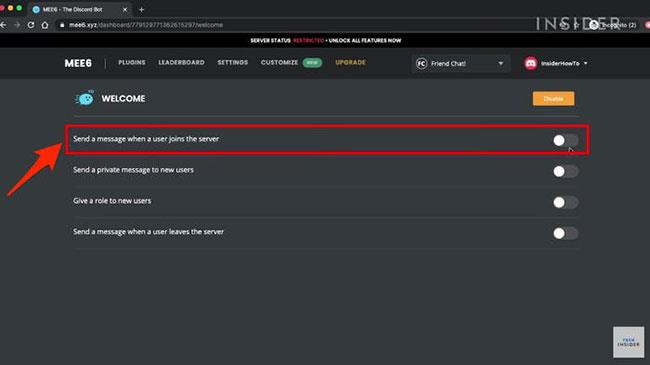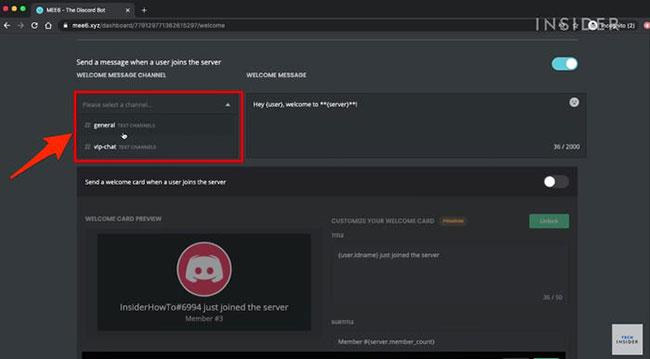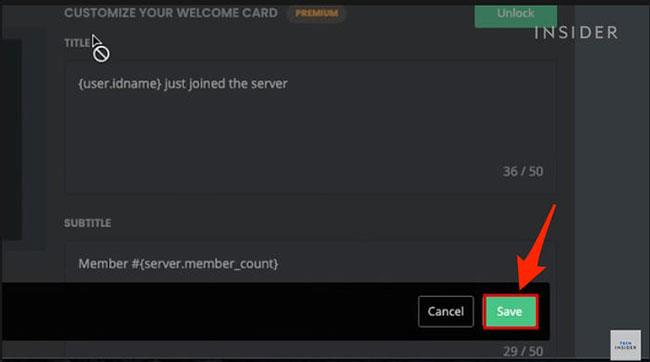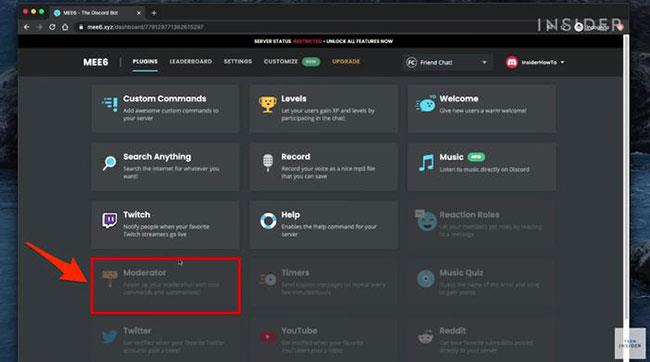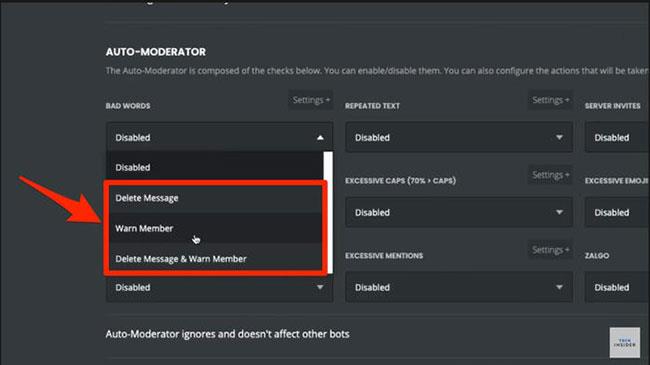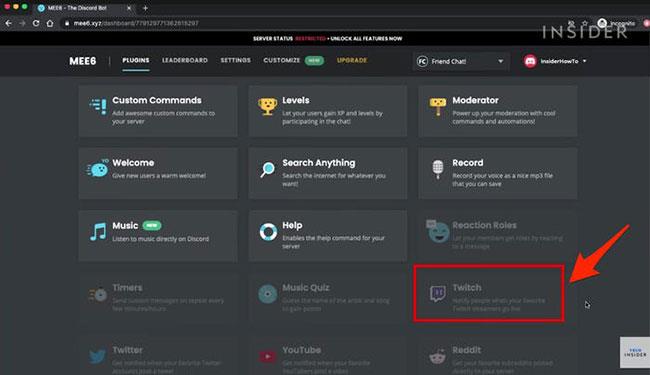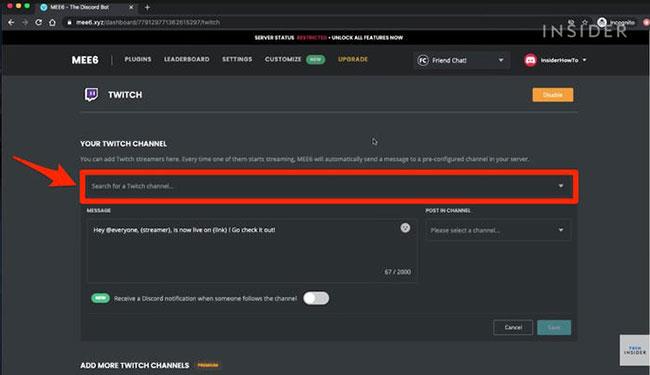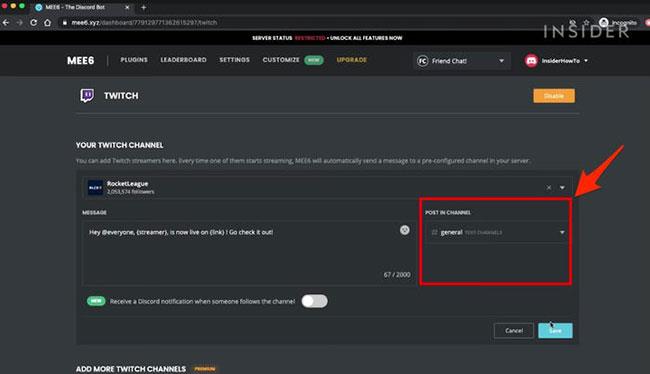Discord je skvelý spôsob, ako chatovať s ostatnými. Ak prevádzkujete svoj vlastný server Discord, je pravdepodobné, že si v určitom okamihu budete chcieť nainštalovať robota. Roboty vám môžu pomôcť automatizovať moderovanie, pridávať body a rebríčky, počúvať hudbu s ostatnými a podobne.
Dnešný článok vám ukáže, ako pridať roboty na server Discord.
Čo je to Discord bot?
Bots on Discord, populárna platforma na skupinové zasielanie správ, sú užitočné produkty umelej inteligencie, ktoré dokážu na vašom serveri automaticky vykonávať množstvo užitočných úloh vrátane vítania nových členov, zakazovania výtržníkov a moderovania diskusií. Niektorí roboti dokonca pridávajú hudbu alebo hry na váš server.
Nebojte sa, nemusíte byť génius v kódovaní, aby ste na svoj server pridali automat. Stačí si stiahnuť vopred pripravené roboty a prispôsobiť si, čo robia.
Roboty Discord môžu byť zostavené pomocou mnohých rôznych programovacích jazykov. Predstavte si ich ako doplnky k serveru , ktoré rozširujú základné funkcie Discordu.
Ak ste boli na jednom z najlepších Discord serverov, pravdepodobne ste sa stretli s robotom, ktorého ste pravdepodobne ani nepoznali. Pozrite sa na zoznam členov, pretože tu budú uvedené roboty spolu s ľudskými členmi, ale budú mať odznak „Bot“, ktorý ich odlíši.
Väčšina robotov je navrhnutá tak, aby fungovala 24 hodín denne, 7 dní v týždni na serveri a zvyčajne s nimi môžete komunikovať prostredníctvom textových príkazov. Tieto príkazy potom spustia špecifickú časť ich kódu, ktorá vykoná akciu na serveri.
Ak chcete na Discorde niečo dosiahnuť, je tu bot, ktorý vám môže pomôcť. Boti môžu automaticky moderovať používateľov, posielať vlastné uvítacie správy, prehrávať hudbu v hlasových kanáloch, pôsobiť ako informačný kanál pre služby ako Twitter a Twitch atď.
Kde nájsť roboty Discord?
Ak máte znalosti o programovaní, môžete si vytvoriť vlastného Discord bota. Je to však trochu komplikované, preto sa sústreďme na hľadanie dostupných botov.
Existuje mnoho rôznych webových stránok, ktoré obsahujú zoznam všetkých verejne dostupných robotov Discord. Najlepšie z nich sú top.gg, Discord Bot List a Bots on Discord.
Na týchto stránkach si môžete prezerať roboty Discord podľa ich funkčnosti a obľúbenosti. Môžete sa dozvedieť viac o robotovi a potom kliknutím na možnosť pozvať/pripojiť sa/pridať robota priviesť na server.
Mnoho z najpopulárnejších robotov Discord má tiež svoje vlastné webové stránky, ako napríklad MEE6 a Carl Bot.
Ak chcete viac inšpirácie, pozrite si článok: 6 najlepších robotov na zlepšenie vášho Discord servera .
Ako pridať roboty na server Discord
Nižšie sú uvedené všetky kroky, ktoré musíte vykonať, aby ste pridali robota na svoj Discord server.
1. Skontrolujte povolenia
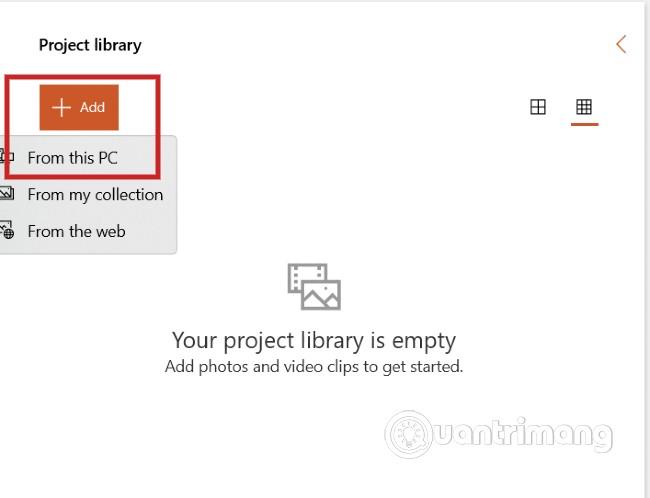
Skontrolujte povolenia
Roboty môžete pridávať iba na servery, kde na to máte povolenie, pokiaľ server nevlastníte. To znamená, že musíte mať povolenia na správu servera.
Ak chcete pridať robota na server, kliknite na príslušný názov servera. Ak v rozbaľovacej ponuke vidíte položku Nastavenia servera , máte správne povolenia. Ak nie, budete musieť požiadať autoritu na serveri, aby pridala robota alebo vám udelila povolenia na správu servera.
2. Pozvite roboty
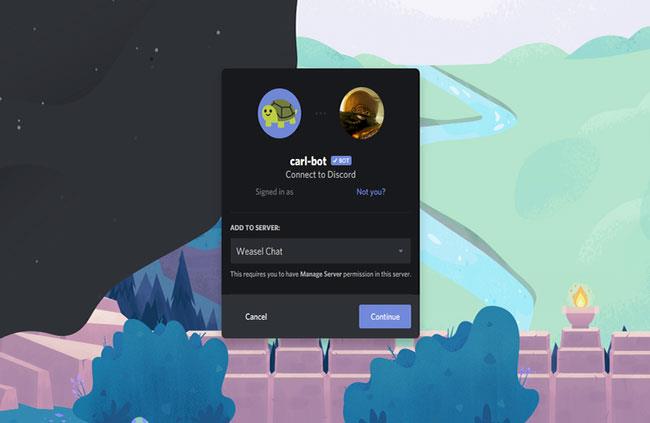
Pozvite roboty
Ďalej musíte robota pozvať na svoj server. Webová stránka, z ktorej získavate robota, musí mať tlačidlo Pozvať alebo inú ekvivalentnú možnosť. Vezmite si napríklad Carla Bota, tento odkaz je dostupný v hornom menu.
Potom sa dostanete na stránku Discord. Tu pomocou rozbaľovacej ponuky Pridať na server vyberte server, na ktorý chcete robota pridať. Kliknite na Pokračovať.
3. Udeľte povolenia robotovi
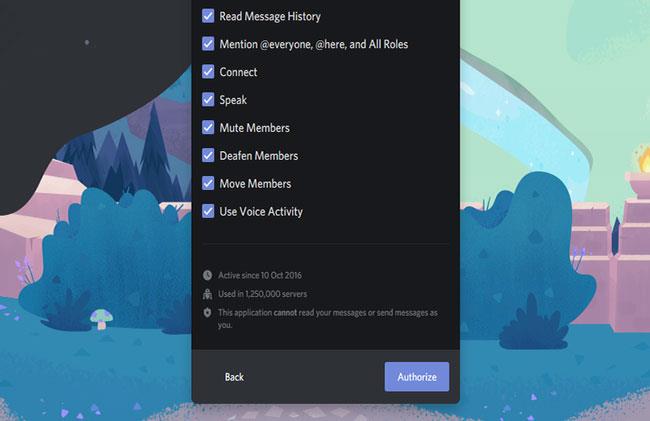
Udeľte povolenia robotovi
Zobrazí sa obrazovka s popisom všetkých povolení, ktoré robot potrebuje na vašom serveri. Pokročilí roboti budú potrebovať veľa povolení, aby správne fungovali, takže si s tým nemusíte robiť starosti. Dávajte si však pozor, aby ste na server pridávali iba renomovaných robotov. Kliknite na položku Autorizovať.
Možno budete musieť dokončiť overenie reCAPTCHA, aby ste dokázali, že nie ste robot. Po dokončení sa robot pripojí k vášmu serveru. Uvidíte ho online v zozname členov.
4. Upravte roly robotov na Discorde
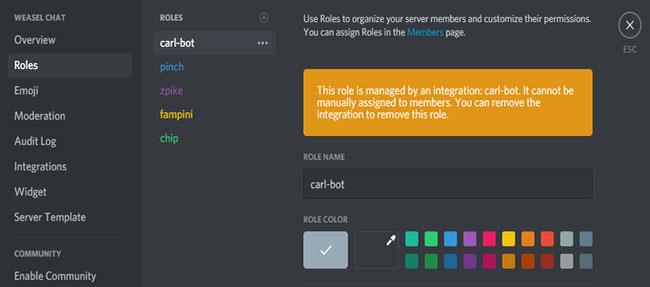
Upravte roly robotov na Discorde
Väčšina robotov si automaticky pridelí novú rolu na serveri s povoleniami, s ktorými ste súhlasili v predchádzajúcom kroku.
Klepnite na názov servera vľavo hore a kliknite na položku Nastavenia servera > Roly . V stĺpci Roly uvidíte novú rolu robota.
Kliknite ľavým tlačidlom myši a potiahnite nahor všetky ostatné možnosti. To zaisťuje, že robot môže úspešne spravovať ostatných členov na serveri.
5. Nakonfigurujte a používajte Discord bota
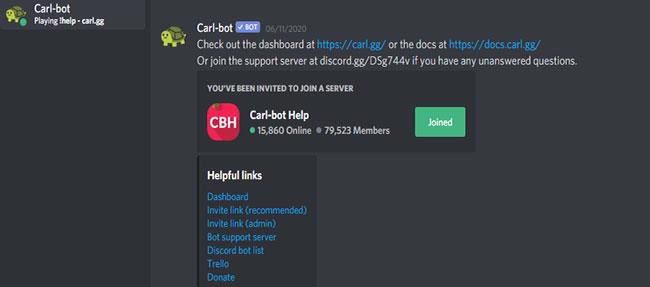
Nakonfigurujte a používajte roboty Discord
Teraz, keď je robot na serveri, je čas ho použiť! Webová stránka, z ktorej ste pridali robota, by mala obsahovať dokumentáciu o tom, ako robota používať.
Niektoré pokročilé roboty, ako napríklad MEE6 a Carl Bot, možno spravovať z webovej stránky. Umožňujú vám ovládať funkcie robotov, kontrolovať denníky moderovania a prispôsobovať všetko z jedného centrálneho, veľmi užívateľsky prívetivého miesta.
Väčšinu robotov však možno spravovať a interagovať s nimi iba pomocou príkazov v textovom rozhovore. Typicky zadanie !help poskytne podporu pre roboty, aj keď sa to môže líšiť v závislosti od typu robota, ktorý ste pridali. Ak máte pochybnosti, kontaktujte vývojára robota a požiadajte ho o podporu.
Poznámka na záver: Roboty Discord bežia na svojich vlastných serveroch. Kým je Discord online a aktívny, roboty je možné vypnúť nezávisle. Ak si všimnete, že robot je offline, možno má dočasné problémy alebo prebieha inovácia.
Ako nastaviť MEE6 ako uvítacieho robota na Discorde
Keď autorizujete MEE6, dostanete možnosti týkajúce sa typov robotov, ktoré môžete vytvoriť. Najprv si vytvoríte robota, ktorý privíta nových členov na vašom serveri.
1. Kliknite na možnosť „Vitajte“ .
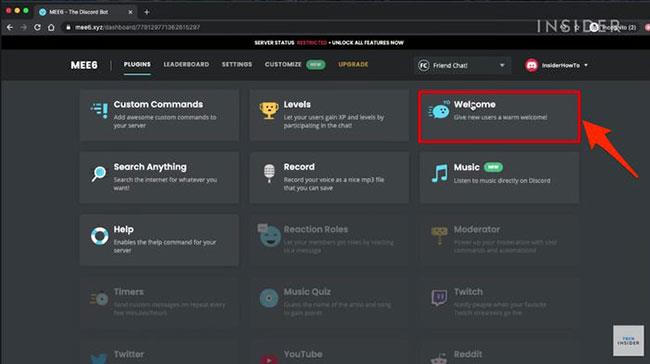
Ak chcete vytvoriť uvítacieho robota, kliknite na možnosť „Vitajte“.
2. Vyberte, čo chcete, aby robot robil. Vaše možnosti sú: „Poslať správu, keď sa používateľ pripojí k serveru“ , „Poslať súkromnú správu novým používateľom“ , „Pridať rolu novým používateľom“ a „Odoslať správu, keď používateľ opustí server“.
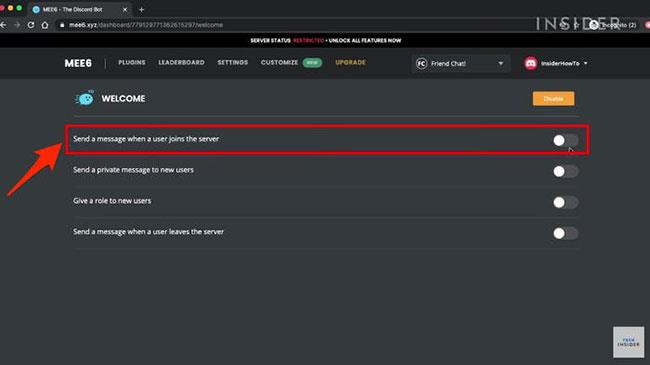
Vyberte uvítaciu úlohu pre robota, napríklad „Odoslať správu, keď sa používateľ pripojí k serveru“
3. Môžete nastaviť, čo bude robot zobrazovať pomocou farby textu a písma, ako aj kanála, do ktorého váš robot uverejní príspevky.
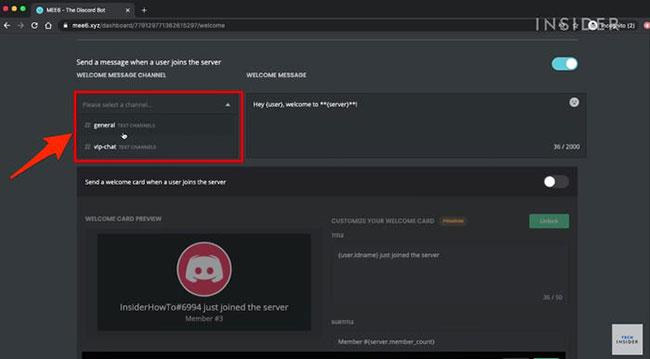
Vyberte kanál, ktorý má robot uverejniť
4. Po dokončení kliknite na „Uložiť“ . Ak chcete vykonať zmeny, znova navštívte túto stránku doplnku.
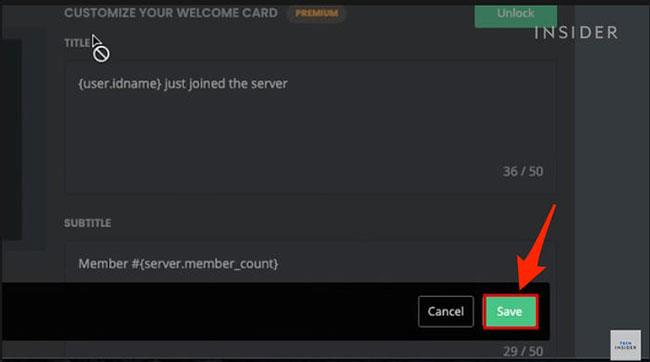
Po dokončení kliknite na „Uložiť“.
Ako nastaviť MEE6 ako moderátora na Discorde
Zakrúžkujte späť na stránku doplnkov na webovej lokalite MEE6 a nastavte robota prehliadača. Cenzori môžu robiť veci, ako je moderovanie jazyka a odstránenie zlých hercov z vášho servera.
1. Kliknite na ikonu Moderátor.
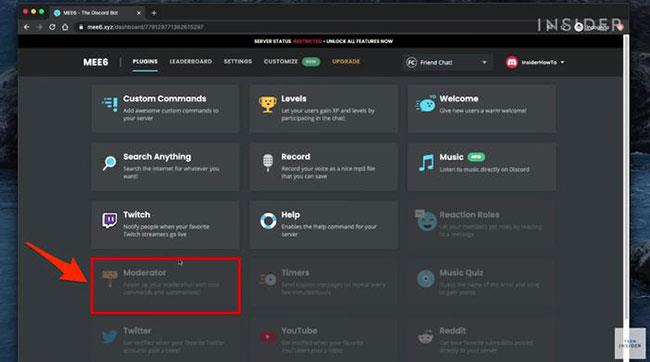
Vyberte položku Moderátor
2. Potom kliknite na tlačidlo Áno vo vyskakovacom okne, aby ste to povolili.
3. Prejdite nadol na Auto-moderator a vyberte pravidlá, ktoré má váš robot vykonávať. Možnosti zahŕňajú cenzúru nevhodného jazyka, spoilery a prehnané emotikony.
V sekcii Automoderátor si môžete vybrať typ akcií, ktoré chcete moderovať, napríklad „Neslušné slová“
4. Keď si vyberiete, čo bude váš robot moderovať, môžete sa rozhodnúť, ako bude robot zaobchádzať s používateľmi, ktorí pohoršujú. Správy sa môžu automaticky vymazať, používateľom, ktorí povolili automatické moderovanie, sa môže poslať varovná správa alebo oboje.
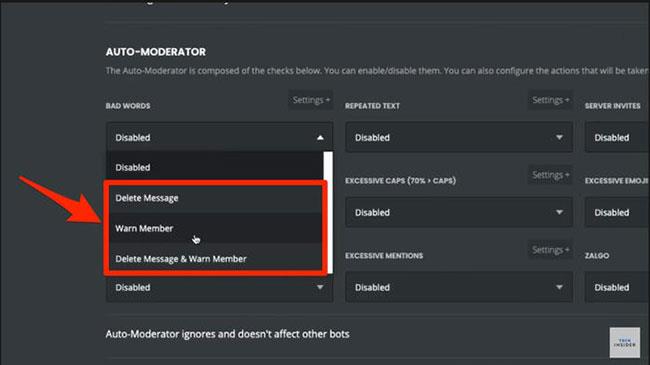
Vyberte, ako chcete moderovať akcie porušovateľov
5. Kliknite na Nastavenia , aby ste prispôsobili prah faktorov, ktoré spustia robota. Robot môže napríklad začať pracovať, keď je príspevok označený určitými spojlerovými značkami. Môžete si tiež vybrať kanály, ktoré má robot ignorovať.
6. Po dokončení potrebných operácií uložte všetky zmeny.
Ako nastaviť MEE6, aby upozornil používateľov, keď streamujete na Twitchi
Discord začal ako platforma na odosielanie správ pre hráčov, takže streamovanie ide ruka v ruke s aplikáciou. Ak ste streamer, môžete nastaviť MEE6 tak, aby upozorňoval váš server vždy, keď streamujete na streamovacej stránke Twitch. Najprv znova navštívte stránku doplnku MEE6.
1. Prejdite a kliknite na ikonu Twitch.
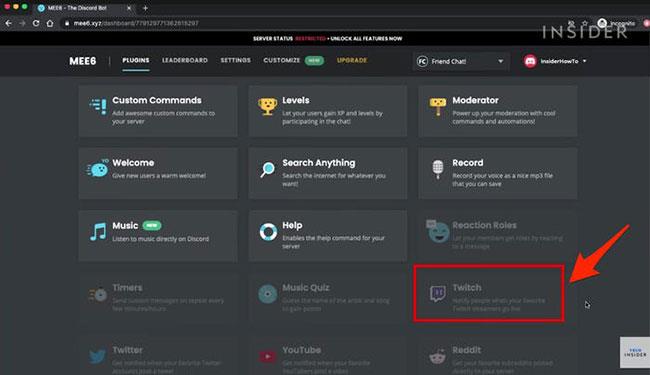
Kliknite na možnosť „Twitch“.
2. Kliknutím na tlačidlo Áno v zobrazenom kontextovom okne povolíte túto funkciu.
3. Zadajte názov svojho kanála Twitch.
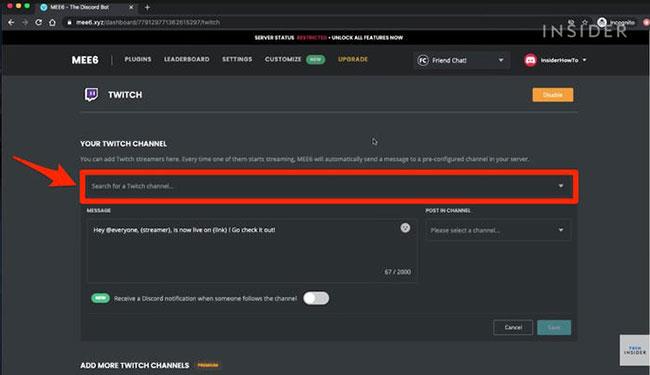
Zadajte názov svojho kanála
4. Prispôsobte upozornenia na server.
5. Vyberte kanál, do ktorého má robot uverejňovať príspevky.
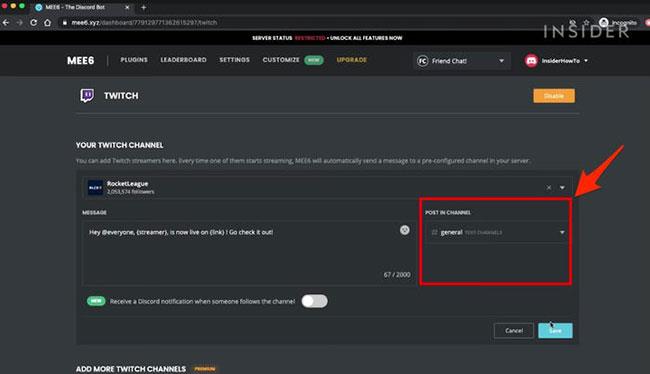
Vyberte kanál
6. Vyberte, či chcete dostávať upozornenia Discord, keď niekto sleduje váš kanál Twitch.
7. Kliknite na tlačidlo Uložiť.
8. Teraz, keď začnete naživo na Twitchi, všetci na vašom serveri budú upozornení.
Ako odstrániť Discord bota?
Ak robot nerobí to, čo chcete, alebo ho nepoužívate, je najlepšie ho odstrániť zo servera.
Ak to chcete urobiť, pozrite sa na pravú stranu servera Discord a nájdite robota v zozname používateľov. Môžete kliknúť pravým tlačidlom myši na robota a vybrať možnosť Kick.
Prípadne kliknite na názov servera vľavo hore a kliknite na položku Nastavenia servera > Integrácie . V časti Roboty a aplikácie kliknite na položku Spravovať vedľa robota a vyberte možnosť Odstrániť integráciu.
Pozrieť viac: